How-To Back-up van uw media van een iPhone, iPod of iPad naar Dropbox

Hoe Dropbox op uw iPhone, iPod Touch of iPad te gebruiken
Stap 1 - Ga naar de App Store
Kraan de App Winkel pictogram op uw iOS-dashboard.
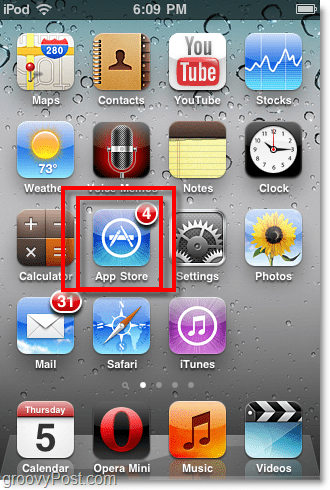
Stap 2 - Zoek de Dropbox-app
In het zoekveld Type in dropbox. Klik de Dropbox app die op de lijst verschijnt.
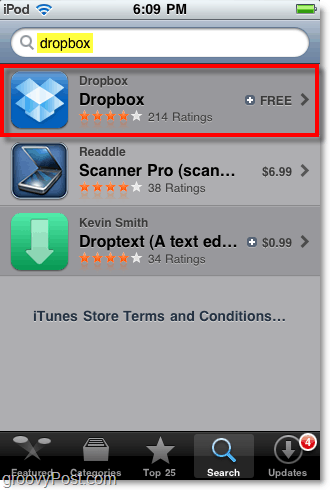
Stap 3 - Download de app, deze is gratis!
Kraan de VRIJ knop om de Dropbox-app te downloaden en te installeren.
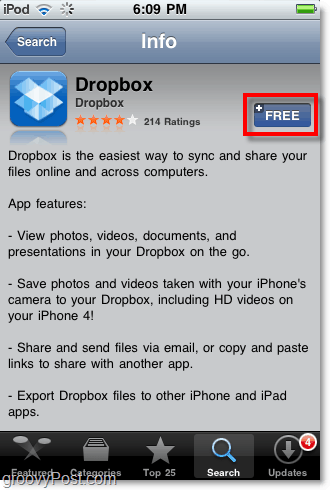
Stap 4 - Start de Dropbox-app
Nadat het downloaden en de installatie zijn voltooid, verschijnt Dropbox op je dashboard. Kraan de Dropbox pictogram om het te openen.
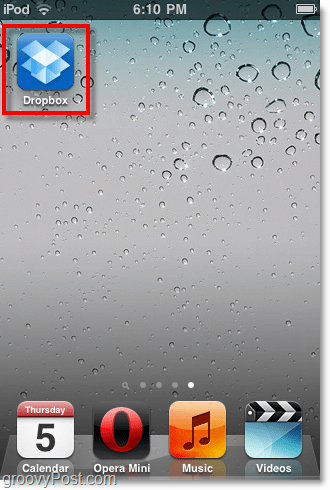
Stap 5 - Aanmelden bij Dropbox (internetverbinding vereist)
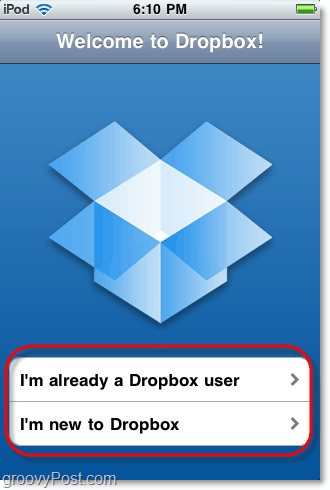
Gedaan!
Dat is het einde van de stap voor stap, maar we moeten nog meer doen voordat we klaar zijn. Laten we een paar functies van deze applicatie bekijken.
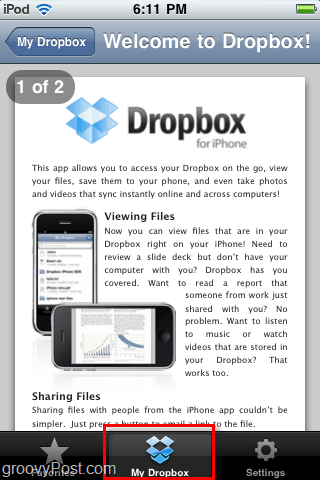
Blader door je Dropbox en bekijk bestanden
Je kunt door je Dropbox bladeren en alles bekijkeninhoud van uw iPhone met behulp van het My Dropbox-menu. De Dropbox-app kan bijna elk type bestand weergeven dat in je box is opgeslagen, inclusief afbeeldingen, pdf-bestanden, video's, documenten en spreadsheets.
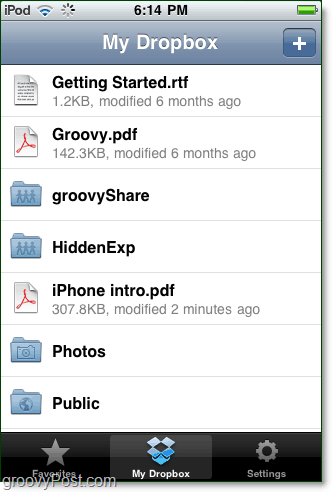
Tijdens het bekijken van een bestand zijn er een paar verschillende dingen die u kunt doen, behalve alleen ernaar kijken. U kunt een link voor delen maken, deze favoriet maken of opslaan op uw iPad.
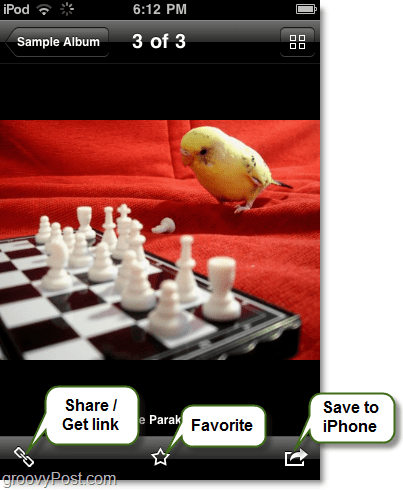
Als u ervoor heeft gekozen om een link te maken, geeft dit u zelfs de optie om de link direct te e-mailen - of u kunt deze ook gewoon naar het klembord kopiëren of kopieer het bestand (als dat mogelijk is) naar het klembord.
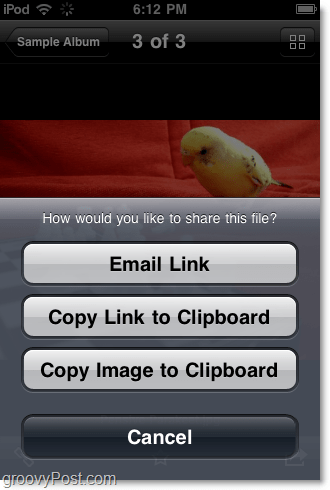
Pas de instellingen van de Dropbox-app aan
In het Dropbox-instellingenmenu zijn er niet veel opties, maar de weinige opties zijn behoorlijk hip. Jij kan:
- Wijzig Dropbox-accounts
- Wijs een wachtwoord toe
- Wijzig de uploadkwaliteit
- Hulp krijgen
- Feedback sturen
- Koppel je Dropbox los van je iOS-apparaat.
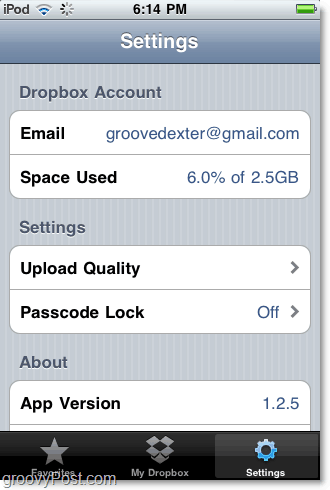
Als u de uploadkwaliteit aanpast, wordt het synchroniseren van bestanden sneller, omdat uw afbeeldingen hierdoor kleiner worden, maar ook worden de afbeeldingen kleiner en soms zelfs korrelig.
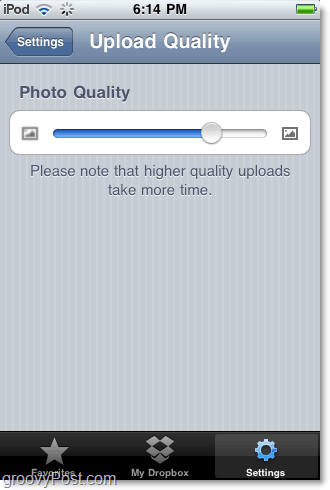
Maak een back-up van een bestand naar Dropbox vanaf uw iPhone
Van de Mijn Dropbox menu, als je Klik de + knop hiermee kun je foto's of video's toevoegen die je hebthebben opgeslagen op uw iOS-apparaat. Deze functie is uiterst handig voor het maken van een back-up van video's of foto's die u mogelijk met uw iPhone hebt gemaakt. Helaas hebben de iPad en iPod Touch nog steeds geen camera.
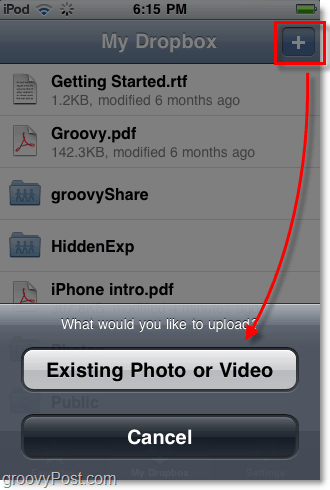
Sla een Dropbox-bestand op voor offline weergave van mobiele apparaten
Wil je een Dropbox-bestand op je iOS-apparaat opslaan? Alleen maar Mark het als een Favoriete na het openen. Alle favorieten worden gedownload en opgeslagen op uw apparaat, zodat u het kunt bekijken wanneer u maar wilt, ongeacht de internetverbinding.

Koppel uw apparaat los
Als je snel bij Dropbox moet uitloggen en alle lokaal opgeslagen favorieten moet verwijderen, moet je deze ontkoppelen. Het enige wat u hoeft te doen is naar de pagina Instellingen te gaan en Klik Ontkoppel deze iPod. U kunt later altijd opnieuw verbinding maken!
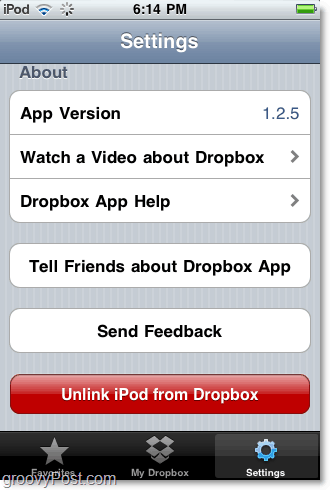
Gevolgtrekking
De Dropbox-app is een hip hulpmiddel voor het onderweg synchroniseren van bestanden. Ik vind het het meest nuttig voor het maken van een back-up van foto's en video's van mijn iPhone, maar ik weet zeker dat je er ook andere toepassingen voor zult vinden!
We hebben veel over geschreven Dropbox in de afgelopen maanden dus vergeet niet te kijkenal onze artikelen voor deze groovy gratis tool. Als we nog niet over je favoriete truc of Dropbox-functie hebben geschreven, laat dan een opmerking achter in de reacties en we zullen dat laten corrigeren!










laat een reactie achter